Bạn mở file word trên Macbook và thấy phía dưới của chữ xuất hiện dòng gạch màu đỏ rất mất thẩm mỹ. Do vậy, bạn đang phải tìm cách bỏ dấu gạch đỏ trong word trên Macbook. Tại sao lại có dấu gạch đỏ dưới các chữ trong word như vậy? Có cách bỏ dấu gạch đỏ trong word trên Macbook nào nhanh chóng không? Tất cả sẽ có lời giải đáp ngay dưới đây, cùng xem nhé!
Dấu gạch đỏ trong word là gì?
Dấu gạch đỏ hay đôi khi là dấu gạch xanh dưới chân các chữ trong văn bản word là tính năng phát hiện lỗi chính tả và ngữ pháp. Tuy nhiên, tính năng này không còn áp dụng cho tiếng Việt nữa nên khi bạn gõ tiếng Việt có dấu thì dấu gạch đỏ xuất hiện. Điều này khi nhìn cục diện chung cho file word thì thấy rất khó chịu, khó đọc. Vậy cách bỏ dấu gạch đỏ trong word trên macbook như thế nào đây? Xem ngay mục dưới này nhé!
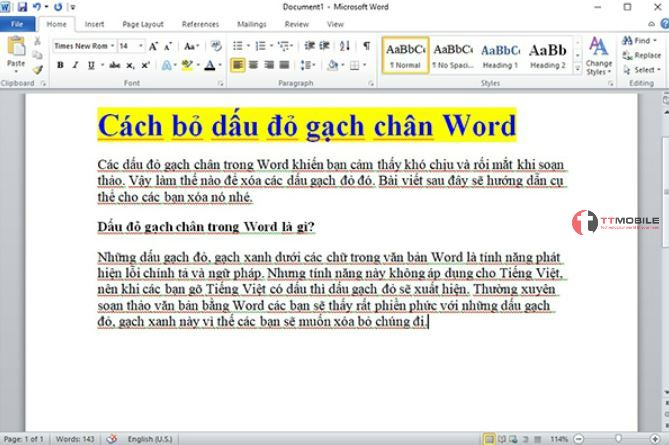
Cách bỏ dấu gạch đỏ trong word trên macbook nhanh nhất
Chỉ với vài click chuột là bạn có thể giải quyết vấn đề này cực kỳ nhanh chóng. Cùng xem cách bỏ dấu gạch đỏ trong word trên macbook của Ttmobile dưới đây nhé!
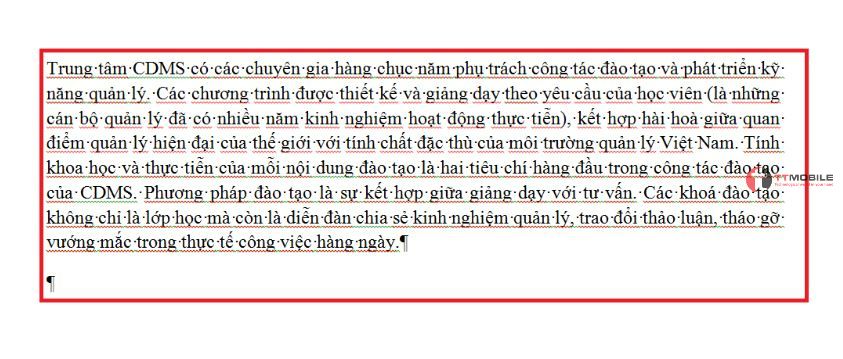
– Bước 1 – Mở file word lên, bạn chọn vào mục Word. Tiếp theo nhấn Preferences… hoặc nhấn tổ hợp phím Command + nếu muốn nhanh hơn.
– Bước 2 – Tại giao diện Word Preferences, bạn chọn vào Spelling và Grammar.
– Bước 3 – Tại đây, bạn gỡ bỏ hết dấu tích của các ô mục Spelling và Grammar bao gồm:
+ Always suggest corrections
+ Check spellling as you type
+ Flag repeated word
+ Ignore internet and file path adresses
+ Check grammar as you type + Check grammar with spellling.
– Bước 4: Xem ngay kết quả cho cách bỏ dấu gạch đỏ trong word trên Macbook này đã thành công hay chưa?
10 lỗi thường gặp khi sử dụng word trên Macbook và cách khắc phục
Nếu bạn thường xuyên sử dụng word trên Macbook hẳn sẽ gặp một số lỗi khiến bạn cảm thấy khó chịu hay phiền lòng. Giờ đây, mọi vấn đề đều có thể giải quyết cực kỳ nhanh chóng và đơn giản với hỏi đáp cùng Ttmobile.
1 – Lỗi lệch dấu kí tự chữ Hoa của word trên Macbook
Bạn sử dụng word trên Macbook với font chữ thuộc bảng mã TCVN3, VNI-Windows,… Bạn đang gặp tình trạng lúc bỏ dấu thì thấy dấu bị lệch sang bên phải khiến chữ hay văn bản word đó rất kì cục, gây thiếu thẩm mỹ. Để sửa lỗi lệch dấu kí tự chữ Hoa của word trên Macbook này bạn làm như sau:
– Bước 1 – Mở file word lên, chọn vào Menu Tools
– Bước 2 – Chọn AutoCorrect Options.
– Bước 3 – Chọn tiếp AutoCorrect
– Bước 4 – Tại đây, Bạn hãy bỏ tích hay bỏ đánh dấu mục: Correct Two Initials.
– Bước 5 – Bấm OK và xem lỗi lệch dấu kí tự chữ Hoa đã hết chưa.
2 – Lỗi chèn số tự tự cho trang mà không được
Có thể bạn tạo ra file word với nội dung được coppy từ nhiều nguồn khác nhau nên khi chèn trang nó sẽ không ra giống như bạn gõ word thông thường. Để có thể chèn số tự tự cho trang lúc này bạn có thể làm như sau:
– Bước 1 – Vào Insert
– Bước 2 – Chọn Pages numbers
– Bước 3 – Chọn tiếp Format
– Bước 4 – Chọn mục Continue from
– Bước 5 – Nhấn OK và thử xem đã chèn số thứ tự cho trang được chưa.
Bạn đang xem: Hướng dẫn cách bỏ dấu gạch đỏ trong word trên Macbook
3 – Lỗi nhấn phím Tab thì ra dấu mũi tên
Trong quá trình sử dụng word, tự nhiên bạn cứ nhấn phím tab thì lại ra dấu mũi tên khiến bạn rất khó chịu. Bạn có thể khắc phục tình trạng này như sau:
– Bước 1 – Vào menu Tools
– Bước 2 – chọn mục Options
– Bước 3 – Chọn thẻ View.
– Bước 4 – Tại đây, bạn bỏ dấu tích trong ô Tab Characters
– Bước 5 – Nhấn OK rồi kiểm tra lỗi đã được khắc phục hay chưa?
4 – Lỗi đánh số trang lại xuất hiện chữ Page trong word trên Macbook
Bạn đang đánh số trang nhưng không xuất hiện số trang mà lại xuất hiện chữ Page. Bạn có thể khắc phục lỗi này chỉ trong 2 chớp mắt như sau:
– Bước 1 – Vào menu Tools
– Bước 2 – Chọn Options
– Bước 3 – Chọn thẻ View. Tại đây bạn bỏ dấu trong ô Fiel codes
– Bước 4 – Nhấn OK và kiểm tra lại xem đã đánh số trang lại được chưa?
5 – Lỗi văn bản có màu nền là màu xanh và chữ màu trắng
Bạn thấy văn bản word của bạn có màu nền là màu xanh và chữ trắng. Bạn thấy không phù hợp và bạn muốn trở về mặc định nền trắng chữ đen như thông thường. Hãy làm như sau:
– Bước 1 – Vào menu Tools
– Bước 2 – Chọn mục Options
– Bước 3 – Chọn thẻ Genaral. Tại đây bạn bỏ dấu tích trong ô Blue background, white text.
– Bước 4 – Nhấn OK và kiểm tra lỗi đã được chỉnh sửa hay chưa.
Bạn đang xem: Hướng dẫn cách bỏ dấu gạch đỏ trong word trên Macbook
6 – Lỗi nhấn Enter xuất hiện số thứ tự đếm dòng
Bạn đang gõ word trên Macbook lúc nhấn Enter lại xuất hiện số thứ tự đếm dòng khiến bạn thấy khó chịu. Bạn có thể khắc phục lỗi này như sau:
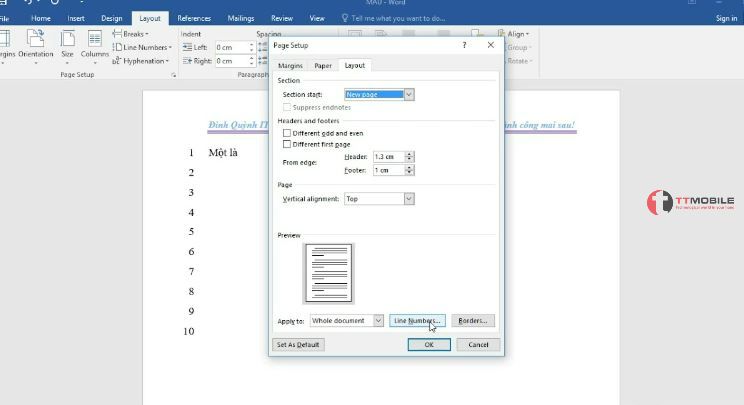
– Bước 1 – Vào menu File
– Bước 2 – Chọn mục age setup
– Bước 3 – Chọn Layout rồi nhấn LineNumbers…
– Bước 4 – Bỏ dấu tích trong ô Add line numbering.
– Bước 5 – Nhấn OK và kiểm tra lỗi đã khắc phục được hay chưa?
7 – Lỗi chữ cách chữ mặc dù chưa nhấn phím cách
Bạn đang soạn thảo văn bản trên word thì bị cách ra sau khi gõ dấu trong khi bạn không hề nhấn phím cách. Bạn có thể khắc phục lỗi này cực kỳ nhanh như sau:
– Bước 1 – Chọn menu Tools
– Bước 2 – Chọn mục Options
– Bước 3 – Chọn Edit. Tại đây bạn bỏ dấu tích cho dòng “Smart cut and paste.”
– Bước 4 – Nhấn OK và kiểm tra lỗi đã khắc phục được chưa.
8 – Lỗi chèn hình ảnh vào văn bản nhưng không được
Có thể bạn muốn chèn thêm hình ảnh vào văn bản bạn đang gõ nhưng chèn mà không thấy hiện lên. Để khắc phục tình trạng này bạn làm như sau:
– Bước 1 – Vào menu Tools
– Bước 2 – Chọn mục Options
– Bước 3 – Chọn thẻ View. Tại đay bỏ dấu tích trong ô Picture Placeholders.
– Bước 4 – Nhấn Ok và xem đã chèn ảnh lại được chưa.
Bạn đang xem: Hướng dẫn cách bỏ dấu gạch đỏ trong word trên Macbook
9 – Lỗi gõ chữ hoa đầu câu là nguyên âm có dấu bị thụt xuống
Bạn soạn thảo văn bản khi gõ chứ hoa đầu câu là nguyên âm có dấu thì bị thụt xuống. Cách khắc phục lỗi này cũng rất đơn giản như sau:
– Bước 1 – Vào menu Tools
– Bước 2 – Chọn mục AutoCorrect Options
– Bước 3 – Chọn AutoCorrect. Tại đây bỏ dấu tích ở dòng Correct Two Intial Capital.
– Bước 4 – Nhấn OK và kiểm tra lỗi đã khắc phục được hay chưa.
10 – Gõ chữ thường ở đầu dòng nhưng word lại tự sửa thành chữ hoa
Bạn gõ văn bản, đang muốn gõ chữ thường ở đầu dòng thì văn bản lại tự động sửa thành chữ hoa. Bạn có thể khắc phục tình trạng này như sau:
– Bước 1 – Vào menu Tools
– Bước 2 – Chọn mục AutoCorrect Options
– Bước 3 – Chọn AutoCorrect. Tại đây bỏ dấu tích ở dòng Capitalize first Letter of Sentence đi.
– Bước 4 – Nhấn OK và kiểm tra xong đã gõ được chữ thường chưa.
Bạn đang xem: Hướng dẫn cách bỏ dấu gạch đỏ trong word trên Macbook
Có thể bạn muốn xem thêm:
- Hướng dẫn sửa lỗi khoảng cách giữa các chữ trong word 2010
- Top 10 cách sửa lỗi not connected được đánh giá cao nhất – https://ttmobile.com.vn
- Top 10 cách chỉnh sửa văn bản trong word trên điện thoại được đánh giá cao nhất – https://ttmobile.com.vn
- Hướng dẫn sửa lỗi text boundaries trong Word 2016
- Hướng dẫn cách nối, cách gộp nhiều file thành 1 file word nhanh
- Top 5 phần mềm chuyển pdf sang word không lỗi font tốt nhất
- Hướng dẫn cách khắc phục in không hết trang trong Excel và Word
Tổng Kết
Bài viết là những hướng dẫn cách bỏ dấu gạch đỏ trong word trên macbook và một số lỗi thường gặp trong word xin gửi đến bạn đọc. Mong rằng qua những chia sẻ của bài viết sẽ giúp bạn có thêm nhiều thông tin hữu ích. Từ đây, bạn sẽ biết cách sử dụng và khắc phục các lỗi trong quá trình gõ văn bản trên file word.
Rất cảm ơn bạn đã quan tâm và đọc bài

Tôi là Nguyễn Văn Sỹ có 15 năm kinh nghiệm trong lĩnh vực thiết kế, thi công đồ nội thất; với niềm đam mê và yêu nghề tôi đã tạo ra những thiết kếtuyệt vời trong phòng khách, phòng bếp, phòng ngủ, sân vườn… Ngoài ra với khả năng nghiên cứu, tìm tòi học hỏi các kiến thức đời sống xã hội và sự kiện, tôi đã đưa ra những kiến thức bổ ích tại website nhaxinhplaza.vn. Hy vọng những kiến thức mà tôi chia sẻ này sẽ giúp ích cho bạn!
